Page 1
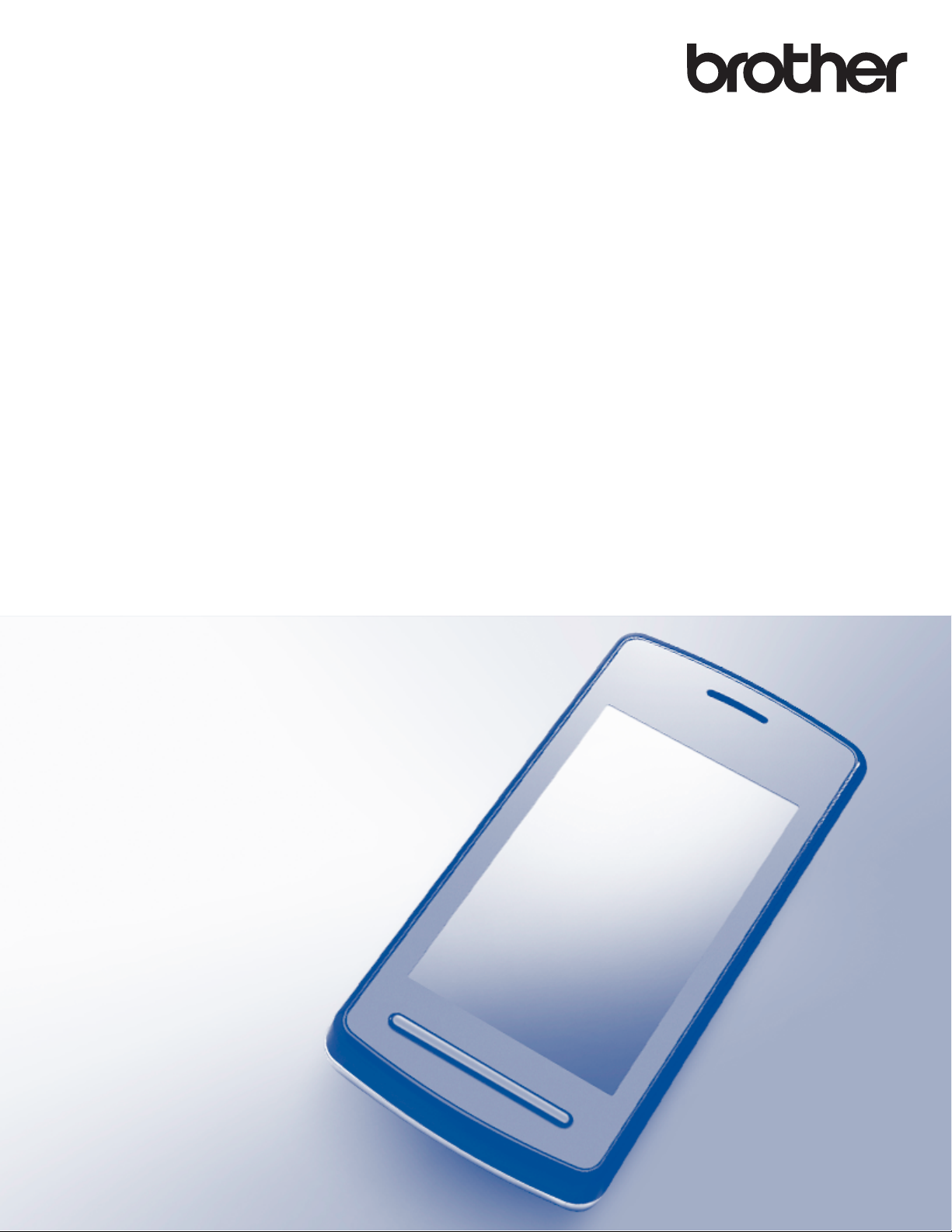
Guida Google Cloud Print
Versione 0
ITA
Page 2
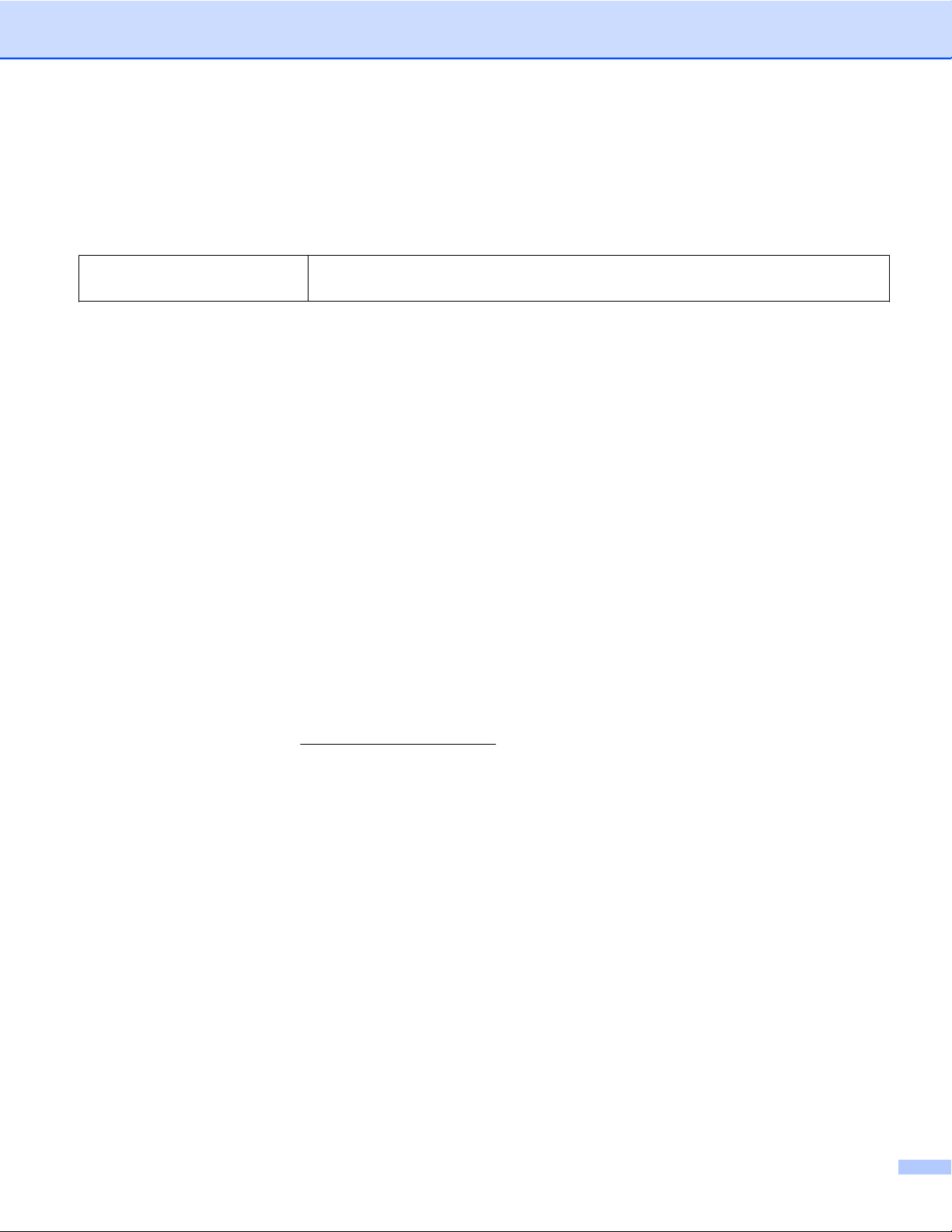
Definizioni delle note
Nella presente Guida dell’utente viene utilizzato lo stile che segue per contrassegnare le note:
NOTA
Le note forniscono istruzioni da seguire in determinate situazioni o consigli
sull’interazione tra le operazioni e le altre funzionalità dell’apparecchio.
Marchi commerciali
BROTHER è un marchio commerciale o un marchio registrato di Brother Industries, Ltd.
Google, Google Drive, Google Cloud Print, Google Chrome, Google Play, Chrome OS, Android e Gmail sono
marchi commerciali di Google Inc. L’uso di questi marchi commerciali è soggetto ad autorizzazione da parte
di Google.
Tutte le società i cui programmi software sono citati nel presente manuale sono titolari di un contratto di licenza
software specifico per i rispettivi programmi proprietari.
Eventuali nomi commerciali e nomi di prodotto di altre aziende presenti sui prodotti Brother, i
documenti ed eventuali altri materiali ad essi correlati sono marchi o marchi registrati delle rispettive
società.
Note sulle licenze open source
Gli apparecchi Brother utilizzano software open source per Google Cloud Print.
Per visualizzare le note sulle licenze open source, accedere alla pagina principale dedicata al modello in uso
del Brother Solutions Center (
©2014 Brother Industries, Ltd. Tutti i diritti riservati.
http://support.brother.com), fare clic su Manuali e selezionare la propria lingua.
i
Page 3
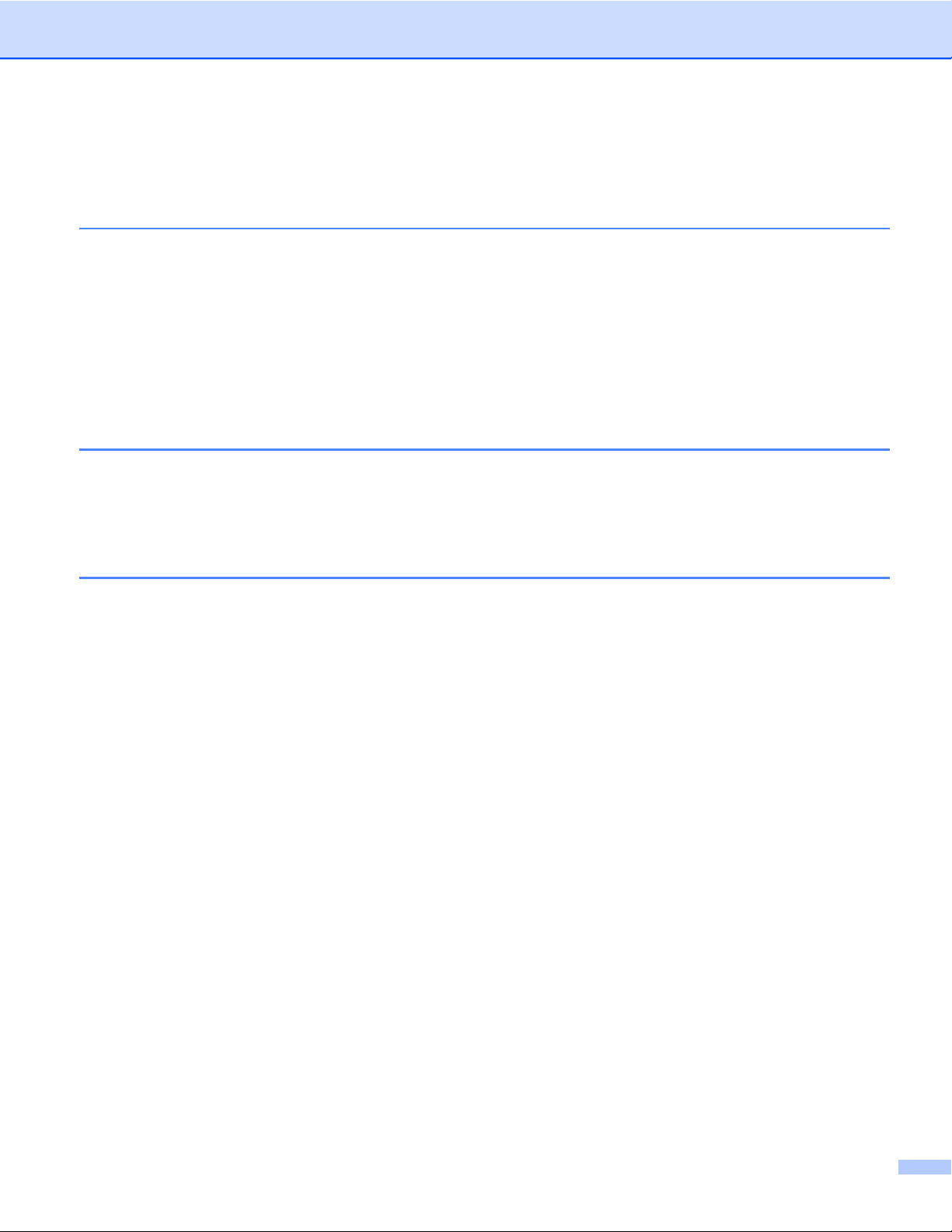
Sommario
1 Introduzione 1
Informazioni generali ............................................................................................................................... 1
Requisiti hardware ................................................................................................................................... 1
Sistemi operativi e applicazioni compatibili ....................................................................................... 1
Impostazioni di rete ........................................................................................................................... 2
Impostazione di Google Cloud Print ........................................................................................................ 2
Informazioni dettagliate ..................................................................................................................... 2
Come creare un account Google ....................................................................................................... 3
Come registrare l’apparecchio in Google Cloud Print utilizzando il browser Google Chrome™ ....... 3
Come registrare l’apparecchio in Google Cloud Print utilizzando Gestione basata sul Web ............ 4
2Stampa 7
Stampa tramite Google Cloud Print ......................................................................................................... 7
Come stampare dal browser Google Chrome™ o Chrome OS™ ..................................................... 7
Come stampare da Google Drive™ per dispositivi mobili ................................................................. 7
Come stampare dal servizio e-mail basato su Web Gmail™ per dispositivi mobili ........................... 8
A Risoluzione dei problemi 9
In caso di problemi con l’apparecchio ...................................................................................................... 9
ii
Page 4
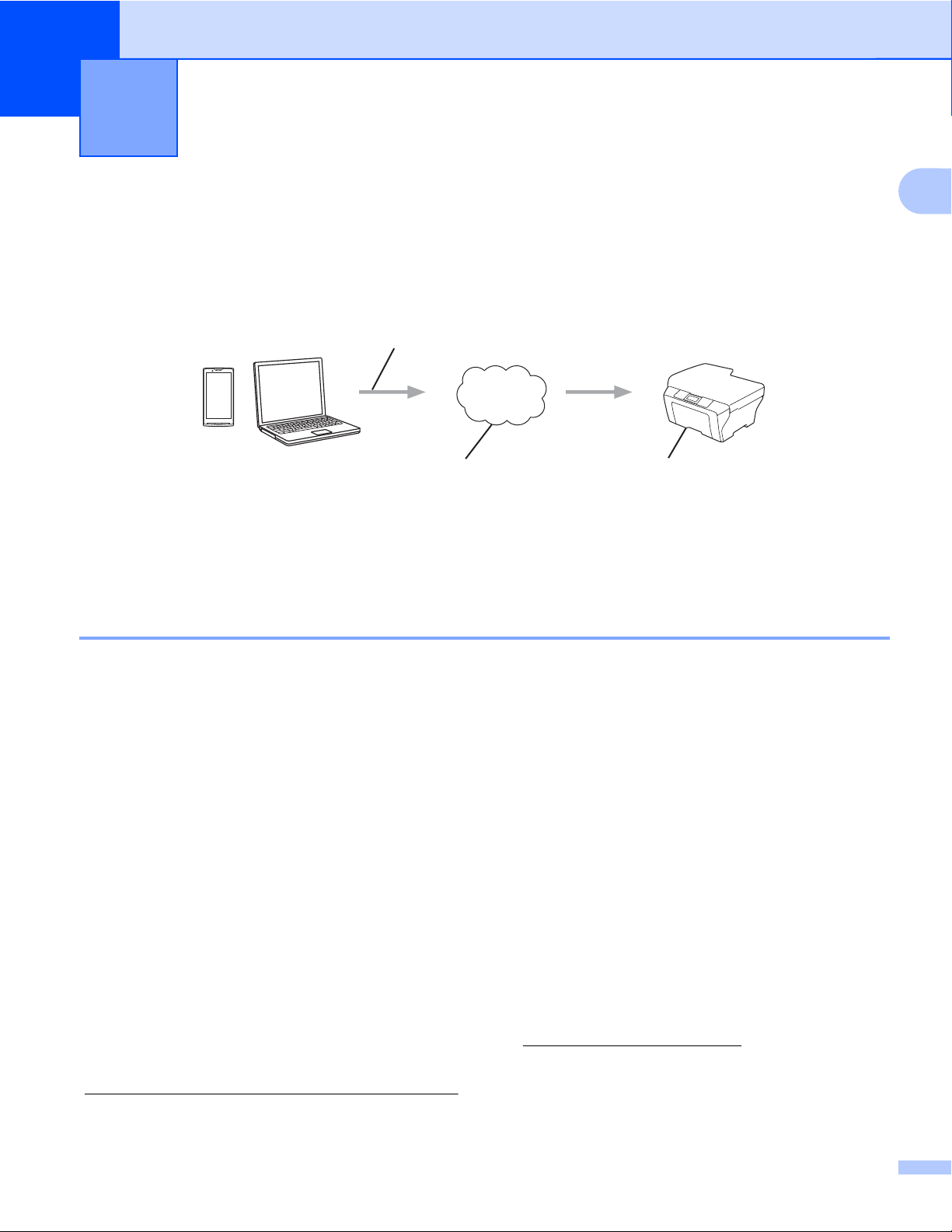
1
Introduzione
Informazioni generali
Google Cloud Print™ è un servizio offerto da Google che consente di stampare con la stampante registrata
presso il proprio account Google tramite un dispositivo dotato di funzionalità di rete (ad esempio un telefono
cellulare o un computer) senza che sia necessario installare il driver della stampante sul dispositivo stesso.
Richiesta di stampa
1
1
Google Cloud Print
1 Internet
Stampa
Requisiti hardware
Sistemi operativi e applicazioni compatibili
Google Cloud Print è compatibile con i sistemi operativi e le applicazioni elencati di seguito (dati aggiornati
a ottobre 2013):
Sistemi operativi
Chrome OS™
Android™ 2.1 o versione successiva
iOS 3.0 o versione successiva
Applicazioni utilizzabili per la stampa
Applicazioni per Chrome OS™
Browser Google Chrome™
Google Drive™ per dispositivi mobili
Servizio e-mail basato su Web Gmail™ per dispositivi mobili
Applicazioni Android™ che supportano la condivisione su Android™ da 2.1 a 4.3
Applicazioni Android™ che supportano la stampa su Android™ 4.4 o versione successiva
Per stampare dalle applicazioni Android™ è necessario installare l’applicazione Google Cloud Print dalla App
dello Store Google Play™ (Android Market™) all’indirizzo:
Per maggiori informazioni sui sistemi operativi e sulle applicazioni compatibili, visitare il sito Web Google
http://www.google.com/cloudprint/learn/apps.html).
(
https://play.google.com/store.
1
Page 5

Introduzione
Impostazioni di rete
Per utilizzare Google Cloud Print, è necessario che l’apparecchio Brother sia collegato a una rete dotata di
accesso a Internet attraverso una connessione cablata oppure senza fili. Per collegare e configurare
l’apparecchio nel modo appropriato, vedere la Guida in linea dell’utente dell’apparecchio Brother.
Impostazione di Google Cloud Print
Informazioni dettagliate
Configurare le impostazioni in base alla procedura riportata di seguito:
Fase 1: creare un account Google (vedere pagina 3).
Accedere al sito web Google
(https://accounts.google.com/signup
)
Registrazione utente
utilizzando un
computer o un dispositivo
mobile e creare un account.
Per utilizzare Google Cloud
Print è necessario effettuare
l’accesso al proprio account
Google. (Se già si
dispone di un account non è
necessario crearne un altro.)
Sito Web GoogleCreazione dell'account
1
Fase 2: registrare l’apparecchio in Google Cloud Print (vedere pagina 3).
Registrare l’apparecchio in
Google Cloud Print
Registrazione dispositivo
utilizzando il browser Web del
computer o del dispositivo
mobile.
Connessione di rete cablata o senza fili
L’apparecchio è ora in grado di utilizzare il servizio.
Google Cloud Print
2
Page 6

Introduzione
Come creare un account Google
Per poter utilizzare Google Cloud Print, è necessario disporre di un account Google ed effettuare l’accesso
al proprio account. Se non si dispone di un account, utilizzare un computer o un dispositivo mobile per
accedere al sito Web Google (
Se già si dispone di un account Google, non è necessario crearne un altro.
Passare alla procedura successiva.
https://accounts.google.com/signup) e creare un account.
Come registrare l’apparecchio in Google Cloud Print utilizzando il browser Google Chrome™
NOTA
• Assicurarsi che l’apparecchio Brother sia inattivo prima di avviare il processo di registrazione.
• La procedura indicata in questa sezione è esemplificativa per gli utenti Windows.
• Le schermate visualizzate sul computer possono variare in funzione del sistema e dell’ambiente operativo.
a Aprire il browser Google Chrome™ sul computer.
b Fare clic sull’icona del menu Chrome™, fare clic su Impostazioni, quindi fare clic su
Mostra impostazioni avanzate…
c Nel campo Google Cloud Print, fare clic su Gestisci.
1
NOTA
Per visualizzare i dispositivi disponibili è necessario accedere al proprio account Google.
d Seguire le istruzioni visualizzate sullo schermo per registrare il proprio apparecchio Brother.
e Quando sull’apparecchio Brother viene visualizzato un messaggio di conferma, premere OK.
NOTA
Se sul display LCD dell’apparecchio non viene visualizzato il messaggio di conferma, tornare al
punto a e ripetere la procedura indicata.
f Una volta registrato correttamente l’apparecchio Brother, questo verrà visualizzato nel campo
I miei dispositivi.
3
Page 7

Introduzione
Come registrare l’apparecchio in Google Cloud Print utilizzando Gestione basata sul Web
Registrare l’apparecchio in Google Cloud Print utilizzando Gestione basata sul Web dal proprio browser web.
È possibile utilizzare un browser Web standard per gestire l’apparecchio mediante il protocollo HTTP
(Hypertext Transfer Protocol).
NOTA
• Assicurarsi che l’apparecchio Brother sia inattivo prima di avviare il processo di registrazione.
• Le schermate d’esempio presenti in questa sezione fanno riferimento a un apparecchio a getto d’inchiostro.
a Prima di iniziare la registrazione dell’apparecchio, verificare che sul pannello dei comandi
dell’apparecchio siano impostate la data e l’ora corrette. Per ulteriori informazioni sull’impostazione della
data e dell’ora corrette, vedere la Guida in linea dell’utente dell’apparecchio Brother in dotazione.
b Verificare che l’apparecchio sia collegato alla stessa rete del computer o del dispositivo mobile.
c Aprire il browser Web sul computer o sul dispositivo mobile.
1
d Digitare nella barra degli indirizzi del browser “vindirizzo IP dell’apparecchio/” (dove “indirizzo IP
dell’apparecchio” corrisponde all’indirizzo IP dell’apparecchio in uso).
Ad esempio:
x192.168.1.2/
NOTA
• È possibile visualizzare l’indirizzo IP dell’apparecchio nel menu Rete del pannello dei comandi
dell’apparecchio. Per ulteriori informazioni, vedere la Guida in linea dell’utente dell’apparecchio Brother in
dotazione.
• Se è stata impostata una password di accesso per la Gestione basata sul Web, digitare la password nella
casella Accesso, quindi fare clic su
.
e Viene visualizzata una delle seguenti schermate, in funzione dell’apparecchio utilizzato:
(A) (B)
4
Page 8

Introduzione
Effettuare una delle seguenti operazioni:
Se è visualizzata la schermata (A)
1
2
3
1 Fare clic su Rete.
2 Fare clic su Protocollo.
3 Controllare che l’opzione Google Cloud Print sia selezionata, quindi fare clic su Impostazione
avanzata. Passare al punto f.
Se è visualizzata la schermata (B), fare clic su Google Cloud Print, quindi passare al punto f.
1
f Controllare che l’opzione Stato sia impostata su Attivata. Fare clic su Registra.
g Quando sull’apparecchio Brother viene visualizzato un messaggio di conferma, premere OK.
5
Page 9

Introduzione
NOTA
Se sul display LCD dell’apparecchio non viene visualizzato il messaggio di conferma, tornare al
punto a e ripetere la procedura indicata.
h Fare clic su Google.
i Viene visualizzata la schermata di accesso a Google Cloud Print. Effettuare l’accesso con il proprio
account Google e registrare l’apparecchio seguendo le istruzioni visualizzate sullo schermo.
j Una volta completata la registrazione dell’apparecchio, tornare alla schermata della Gestione basata sul
Web e controllare che l’opzione Stato registrazione sia impostata su Registrato.
1
NOTA
Se l’apparecchio utilizzato supporta l’opzione Blocco funzioni sicurezza, è possibile stampare tramite
Google Cloud Print anche da un computer con restrizioni per determinati utenti. Per limitare la stampa
tramite Google Cloud Print, disattivare Google Cloud Print utilizzando la Gestione basata sul Web oppure
impostare la modalità pubblica in Blocco funzioni sicurezza, quindi limitare la stampa da PC per gli utenti
pubblici. Per ulteriori informazioni, vedere la Guida in linea dell’utente dell’apparecchio Brother in
dotazione.
6
Page 10

2
Stampa
Stampa tramite Google Cloud Print
La procedura di stampa varia in base all’applicazione o al dispositivo utilizzati. Gli esempi riportati di seguito
fanno riferimento al browser Google Chrome™, a Chrome OS™, a Google Drive™ per dispositivi mobili e al
servizio e-mail basato su Web Gmail™.
NOTA
Le procedure e le schermate visualizzate sul computer possono variare in funzione del sistema e
dell’ambiente operativo.
Come stampare dal browser Google Chrome™ o Chrome OS™
a Verificare che l’apparecchio Brother sia acceso.
b Nella pagina web che si intende stampare, fare clic sull’icona del menu Chrome™, quindi fare clic su
Print (Stampa).
c Selezionare dall’elenco delle stampanti l’apparecchio in uso.
d Se necessario, modificare le opzioni di stampa quali tipo di supporto e formato carta.
NOTA
Vengono visualizzate solo le impostazioni che è possibile modificare.
2
e Fare clic su Print (Stampa).
Come stampare da Google Drive™ per dispositivi mobili
a Verificare che l’apparecchio Brother sia acceso.
b Accedere a Google Drive™ utilizzando il browser web da un dispositivo Android™ o iOS.
c Aprire il documento che si intende stampare.
d Sfiorare l’icona del menu.
e Sfiorare Print (Stampa).
f Selezionare dall’elenco delle stampanti l’apparecchio in uso.
g Se necessario, modificare le opzioni di stampa.
NOTA
Vengono visualizzate solo le impostazioni che è possibile modificare.
7
Page 11

Stampa
h Sfiorare Print (Stampa).
Come stampare dal servizio e-mail basato su Web Gmail™ per dispositivi mobili
a Verificare che l’apparecchio sia acceso.
b Accedere al servizio e-mail basato su Gmail™ utilizzando il browser web da un dispositivo Android™ o
iOS.
c Aprire il messaggio e-mail che si intende stampare.
d Sfiorare l’icona del menu.
NOTA
Se accanto al nome del file allegato è visualizzata l’opzione Print (Stampa), è possibile stampare l’allegato.
Sfiorare Print (Stampa), quindi passare al punto f.
e Sfiorare Print (Stampa).
f Selezionare dall’elenco delle stampanti l’apparecchio in uso.
g Se necessario, modificare le opzioni di stampa.
NOTA
Vengono visualizzate solo le impostazioni che è possibile modificare.
h Sfiorare Print (Stampa).
2
8
Page 12

A
Questo capitolo illustra come risolvere i problemi comuni che si possono verificare durante l’utilizzo di Google
Cloud Print con l’apparecchio Brother. Se dopo avere letto il capitolo non è ancora possibile risolvere il
problema, visitare il Brother Solutions Center all’indirizzo:
Risoluzione dei problemi
http://support.brother.com.
In caso di problemi con l’apparecchio
Problema Suggerimenti
L’apparecchio Brother non viene visualizzato nell’elenco
delle stampanti.
Non è possibile stampare. Verificare che l’apparecchio sia acceso.
Non è possibile eseguire la registrazione
dell’apparecchio Brother in Google Cloud Print.
Sull’apparecchio Brother non viene visualizzato un
messaggio di conferma quando si esegue la
registrazione in Google Cloud Print, anche quando la
procedura di registrazione viene ripetuta.
Verificare che l’apparecchio sia acceso.
Verificare che la funzione Google Cloud Print sia attiva.
Verificare che l’apparecchio in uso sia registrato in
Google Cloud Print. Se l’apparecchio non è registrato,
eseguire nuovamente la registrazione. Se si utilizza il
browser Google Chrome™, vedere a pagina 3; se si
utilizza Gestione basata sul Web, vedere a pagina 4.
Controllare le impostazioni di rete. (Vedere Impostazioni
di rete uu pagina 2.
Alcuni tipi di file potrebbero non essere stampabili
oppure potrebbero non corrispondere esattamente alla
versione visualizzata sullo schermo.
Verificare che l’apparecchio sia collegato a una rete con
accesso a Internet.
Verificare che la data e l’ora siano impostate
correttamente sull’apparecchio.
Assicurarsi che l’apparecchio Brother sia inattivo
mentre si esegue la registrazione in Google Cloud Print.
)
A
9
Page 13

Visitate il sito Brother sul World Wide Web
http://www.brother.com
www.brotherearth.com
